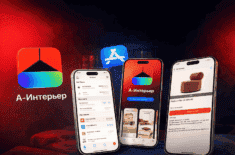Как включить и снимать кружочки в WhatsApp на iPhone
За последние полгода WhatsApp получил столько новых функций, что складывается ощущение, что в предыдущие годы он вообще не обновлялся. Появилась возможность использовать одну учетную запись на нескольких устройствах, создавать чат с самим собой и сохранять там важные сообщения и документы. Но одной из самых долгожданных фишек стало сокрытие от всех времени последнего посещения. Думаете, на этом разработчики остановились? Как бы не так! Последнее обновление WhatsApp принесло в мессенджер видеосообщения.

В Ватсапе появляется все больше крутых новых функций
❗️ПОДПИСЫВАЙСЯ НА НАШ КАНАЛ В ДЗЕНЕ И ЧИТАЙ КРУТЫЕ СТАТЬИ БЕСПЛАТНО
Они записываются в форме кружочков, как в Телеграме, и выступают, по сути, заменой голосовым сообщениям. Ведь значительно приятнее не только наговорить какой-то текст, но и показать себя и свое окружение. Поэтому устраивайтесь поудобнее и давайте разбираться, как включить и снимать кружочки в WhatsApp на iPhone.
Содержание
Скачать последнее обновление Ватсапа
Прежде чем скорее бежать снимать кружочки в WhatsApp, необходимо обновить приложение. Запись видеосообщений доступна в версии Ватсапа не ниже 23.15.0. В противном случае воспользоваться этой функцией на вашем Айфоне не получится. Делается это стандартным способом через App Store:
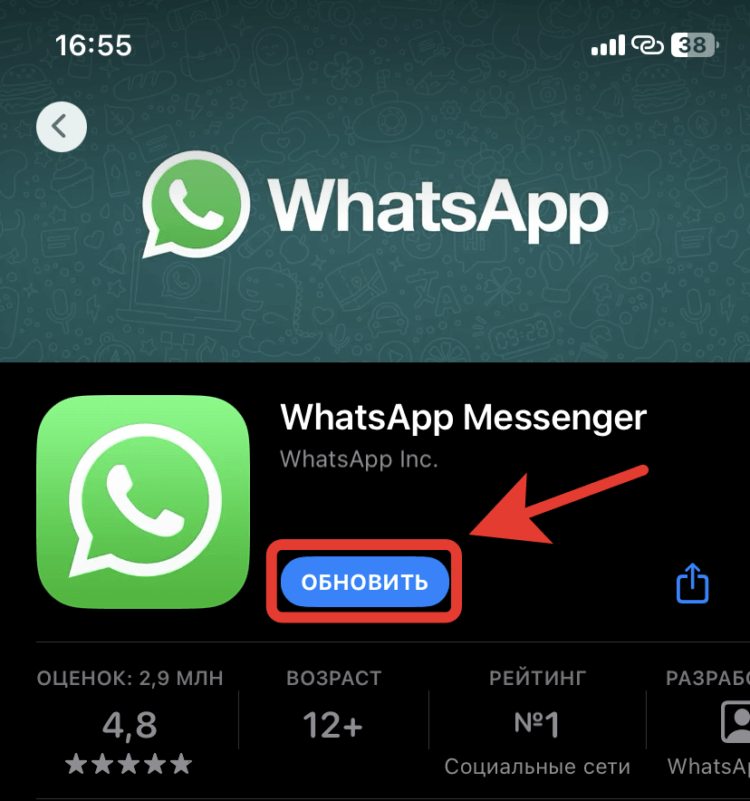
Обновить Ватсап очень просто
- Откройте магазин приложений Apple и найдите WhatsApp или просто перейдите по этой ссылке;
- На странице с программой нажмите кнопку “Обновить” и дождитесь, пока свежая версия приложения будет установлена.
Правда, как это часто бывает, недостаточно просто обновить приложение. Многие новые функции в WhatsApp распространяются волнами, и даже после установки новой версии программы придется немного подождать своей очереди. Так что если дальнейшие действия не будут у вас срабатывать, значит, до вас кружочки в Ватсапе пока не добрались, и надо набраться терпения.
Как сделать кружок в Ватсапе
После того как приложение обновлено, необходимо эти самые кружочки в WhatsApp найти. Если не знать, куда разработчики прячут такие функции, то можно немного запутаться. А искать их следует в чате:
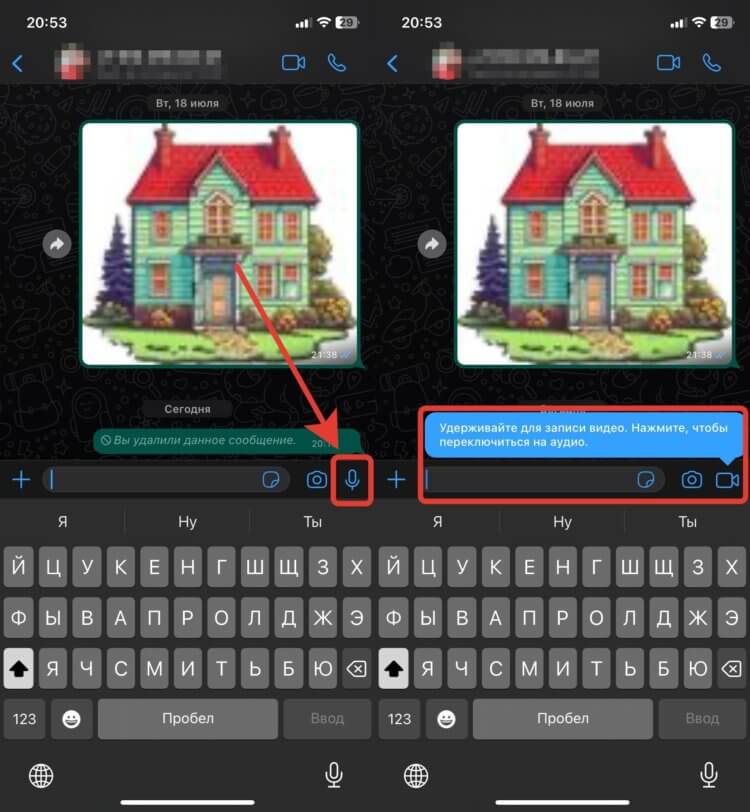
Переключиться на кружки в Ватсапе можно в одно касание
- Откройте чат, в который хотите отправить видеосообщение;
- Рядом со строкой для ввода текста найдите микрофон;
- Один раз быстро коснитесь его для переключения на видеосообщения.
❗️ПОДПИШИСЬ НА НАШ ЧАТИК В ТЕЛЕГРАМЕ. ТАМ СОБРАЛИСЬ ТОЛЬКО ИЗБРАННЫЕ ЧИТАТЕЛИ
Если кружочки в Ватсапе для вас доступны, то вместо микрофона вы увидите камеру. Как раз она нам и понадобится для начала съемки. А вот если однократное касание ни к чему не приводит, значит, на вашем телефоне функция пока недоступна.
Видео в кружке в Ватсап
С расположением кнопки для видеосообщений в Ватсапе мы разобрались. Теперь можно переходить непосредственно к самой записи. Если вы хотя бы раз пользовались этой функцией в Телеграме, то ничего нового для вас не будет. На кружочке в Ватсапе действует стандартное временное ограничение в 60 секунд. К сожалению, длиннее видеоролик записать не получится. К тому же сохранить его или найти в галерее тоже не получится. Видеосообщение будет храниться в том чате, куда его отправили, и вытащить его не получится. Но давайте посмотрим, как записать видеосообщение в Ватсапе:
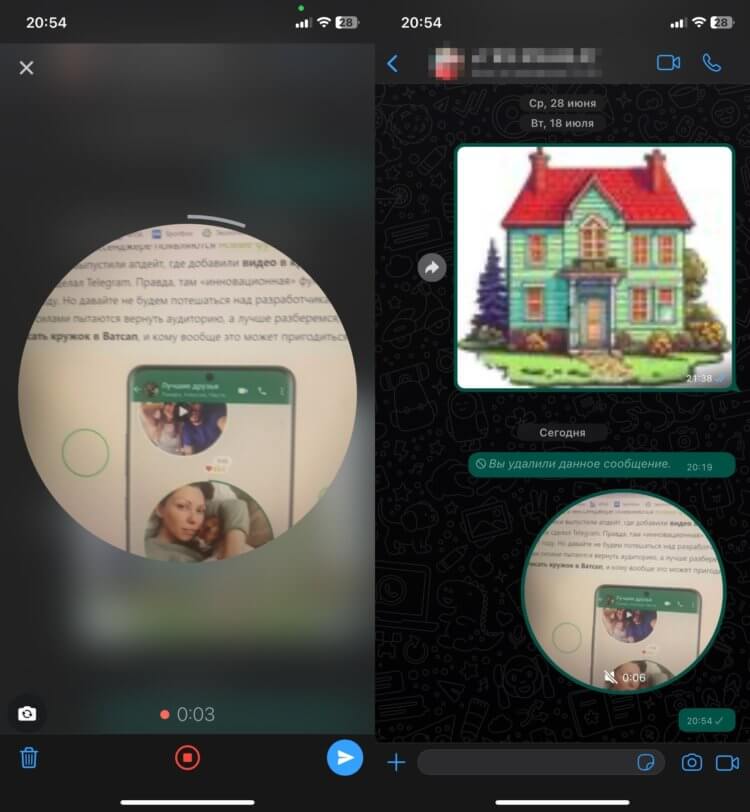
Имейте в виду, что в фоне кружок не воспроизводится, и придется во время его просмотра находиться в чате
- Откройте тот чат, в который вы хотите отправить кружок;
- Как и при записи голосового сообщения, задержите палец на камере в правом нижнем углу и держите до того момента, пока не решите завершить съемку либо сместите ее вверх для блокировки;
- Во время съемки есть возможность остановить съемку, переключиться на основную камеру и при необходимости посмотреть готовое видеосообщение.
Как видите, никаких сложностей в записи кружочков нет. Насколько сильно я не люблю голосовые сообщения, настолько же мне зашел формат небольших видеороликов. Ведь так приятно не только услышать, но и увидеть собеседника. Особенно если это кто-то из близких или друзей. Конечно, это не заменит живое общение, но всяко лучше, чем просто голосом.
Видеосообщение в Ватсапе
Если же вы хотите записать адресату длинное послание и боитесь, что в одну минуту не уложитесь, то никто не мешает вам воспользоваться для этим привычным инструментом для записи видео в Ватсапе. Делается это очень просто:
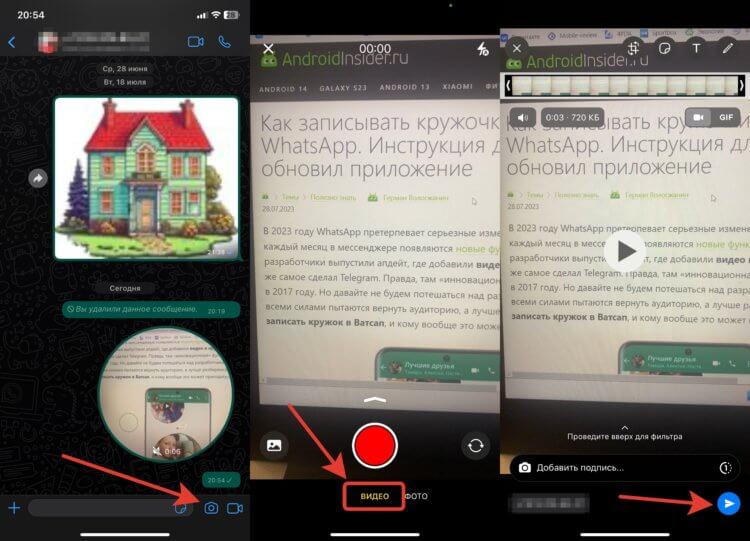
Если круги в Ватсапе вы еще не можете записывать, то вам доступны обычные видеосообщения
- Откройте Ватсап и перейдите в тот чат, куда хотите отправить длинное видео;
- Нажмите на кнопку с фотоаппаратом в нижнем правом углу экрана;
- После того как камера запустится, переключитесь на видео и начните запись. При необходимости можете выбрать основную камеру вместо фронтальной;
- Как только запись будет завершена, остановите съемку и отправьте готовое видео адресату.
❗️ПОДПИСЫВАЙСЯ НА ТЕЛЕГРАМ-КАНАЛ СУНДУК АЛИБАБЫ. ТАМ КАЖДЫЙ ДЕНЬ ВЫХОДЯТ ПОДБОРКИ САМЫХ ЛУЧШИХ ТОВАРОВ С АЛИЭКСПРЕСС
Вот так просто вы можете записать длинное видео в Ватсап. Главное, имейте в виду, что чем длиннее видео, тем больше трафика при его отправке может израсходоваться. Так что лучше подключитесь к Wi-Fi или просто воспользуйтесь кругами в WhatsApp. Они потребляют не так много интернета из-за ограничения длины.